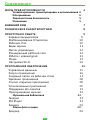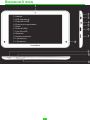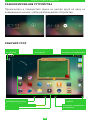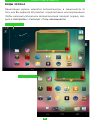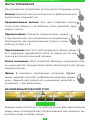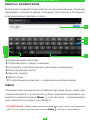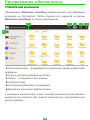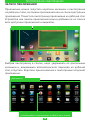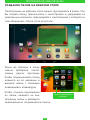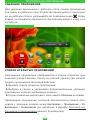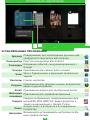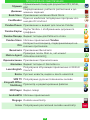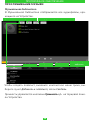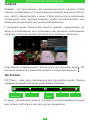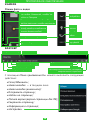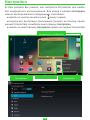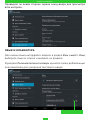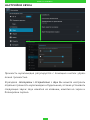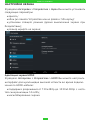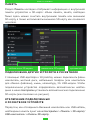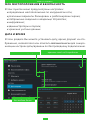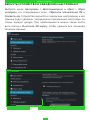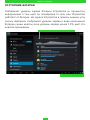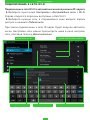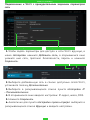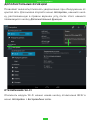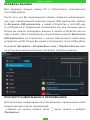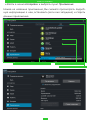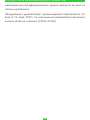Руководство пользователя
PocketBook SURFpad 2

2
Содержание
МЕРЫ ПРЕДОСТОРОЖНОСТИ 4
Условия хранения, транспортировки и использования 4
Обслуживание 4
Радиочастотная безопасность 5
Утилизация 5
ВНЕШНИЙ ВИД 7
ТЕХНИЧЕСКИЕ ХАРАКТЕРИСТИКИ 8
ПРИСТУПАЯ К РАБОТЕ 9
Зарядка аккумулятора 9
Разблокирование Устройства 10
Рабочий стол 10
Виды экрана 11
Жесты управления 12
Расширенный рабочий стол 12
Работа с клавиатурой 13
Меню 13
Настройка Wi-Fi 14
ПРОГРАММНОЕ ОБЕСПЕЧЕНИЕ 15
Управление данными 15
Запуск приложения 16
Создание папок на рабочем столе 17
Удаление приложения 18
Список открытых приложений 18
Установленные приложения 19
Поддержка pbi-пакетов 21
Прослушивание музыки 22
Музыкальная библиотека 22
Галерея 23
MX Player 23
Камера 24
Режим фото и видео 24
Браузер 24

3
СОДЕРЖАНИЕ
Email 25
Настройка учетной записи 25
Входящие 25
НАСТРОЙКИ 26
Язык и клавиатура 27
Настройки звука 29
Настройки экрана 30
Адаптация экрана HDMI 30
Память 31
Подключение других устройств к PocketBook 31
Отключение подключенных к
PocketBook устройств 31
Мое местоположение и безопасность 32
Дата и время 32
Вернуть Устройство к заводским настройкам 33
Состояние батареи 34
Подключение к сети Wi-Fi 35
Подключение к сети Wi-Fi с автоматическим
получением IP- адреса 35
Подключение к Wi-Fi с принудительным заданием
параметров сети 36
Дополнительные функции 37
Отключение Wi-Fi 37
Передача данных 38
Просмотр информации о приложениях 38
ОБНОВЛЕНИЕ ПРОГРАММНОГО ОБЕСПЕЧЕНИЯ 40
Автоматическое обновление 40
Обновление в ручном режиме 41
Возможные неполадки и их устранение 43
СООТВЕТСТВИЕ МЕЖДУНАРОДНЫМ СТАНДАРТАМ 44

4
Меры предосторожности
Прежде чем начать работу с Устройством, пожалуйста, особо вни-
мательно прочитайте этот раздел. Следующие советы помогут Вам
обеспечить Вашу безопасность и продлить срок службы Устройства.
Условия хранения, транспортировки и использования
Диапазон рабочих температур устройства — от 0°С до +40°С, по-
этому не подвергайте его чрезмерно низким или высоким темпе-
ратурам. Никогда не оставляйте кабели возле источников тепла —
это может привести к повреждению изоляции, что, в свою очередь,
вызывает риск пожара или поражения электрическим током.
Старайтесь избегать следующих воздействий:
• прямых солнечных лучей;
• источников открытого огня или дыма;
• жидкостей или влаги;
• сильных электромагнитных полей, электростатических зарядов
и источников ультрафиолетового излучения;
• чрезмерного механического давления на экран, разъемы и кла-
виши Устройства.
Не оставляйте Устройство надолго в плохо вентилируемых поме-
щениях, к примеру, в закрытом автомобиле.
Не бросайте и не пытайтесь согнуть Устройство. Защищайте экран
от предметов, которые могут поцарапать или повредить его. Для за-
щиты рекомендуется хранить и переносить Устройство в обложке.
Храните Устройство в недоступном для детей месте.
Обслуживание
Не пытайтесь разобрать или модифицировать Устройство.
Не используйте Устройство, если у него повреждены аккумуля-
тор, зарядное устройство (поврежден корпус, кабель или контакт)
или SD-карта. При повреждении батареи (трещины в корпусе,
утечка электролита, потеря формы) ее следует заменить в центре

МЕРЫ ПРЕДОСТОРОЖНОСТИ
5
сервисного обслуживания. Использование самодельных или мо-
дифицированных аккумуляторов может привести к необратимым
повреждениям Устройства.
Не используйте органические или неорганические растворители,
например, бензол, для очистки корпуса или экрана. Для удаления
пыли используйте мягкую ткань, для очистки от стойких загрязне-
ний — несколько капель дистиллированной воды.
Наличие на экране пяти или менее дефектных пикселей являет-
ся допустимой нормой и не относится к гарантийным дефектам
экрана.
По окончании срока службы, пожалуйста, обратитесь в ближайший
авторизированный сервисный центр для проведения диагностики
на предмет безопасности дальнейшей эксплуатации.
Подробную информацию касательно сервисного обслуживания в
Вашем регионе можно получить на официальном сайте PocketBook
International: http://www.pocketbook-int.com/support/
Радиочастотная безопасность
Устройство является приемником и передатчиком излучения в ра-
диочастотном диапазоне и может вызвать помехи для радиосвязи
и другого электронного оборудования. При использовании личных
медицинских устройств (таких как кардиостимуляторы и слуховые
аппараты) проконсультируйтесь с врачом или производителем на
предмет безопасности использования Устройства.
Не используйте беспроводные соединения в местах, где это за-
прещено, к примеру, на борту самолета или в больнице — это мо-
жет повлиять на работу бортовой электроники или медицинского
оборудования.
Утилизация
Неправильная утилизация данного устройства может нега-
тивно повлиять на окружающую среду и здоровье людей. Для

МЕРЫ ПРЕДОСТОРОЖНОСТИ
6
предотвращения подобных последствий необходимо выполнять
специальные требования по утилизации устройства. Переработка
данных материалов поможет сохранить природные ресурсы. Для
получения более подробной информации о переработке устрой-
ства обратитесь в местные органы городского управления, службу
сбора бытовых отходов, магазин, где было приобретено устройст-
во или авторизированный сервисный центр.
Утилизация электрического и электронного оборудования (ди-
ректива применяется в странах Евросоюза и других европейских
странах, где действуют системы раздельного сбора отходов).
В других странах утилизируйте батарею в соответствии с местным
законодательством.
Не уничтожайте аккумулятор путем сжигания — взрывоопасно!

7
Внешний вид
1. Камера
2. LED-индикатор
3. Порт MicroUSB
4. Разъем для наушников
5. Reset
6. Разъем HDMI
7. Слот MicroSD
8. Динамик
9. Кнопка вкл/выкл
10. Громкость +
11. Громкость -

8
Технические характеристики
Экран 7” сенсорный 1280×800
Процессор 1,5 ГГц
Оперативная память 1 ГБ
Внутреннее хранилище
данных
8 ГБ *
Платформа Android™ 4.1
Порты ввода/вывода
1×micro USB, 3,5 мм аудио выход, mini
HDMI, 3G модем
Карта памяти micro SD до 2 ТБ
Соединения
Wi-Fi (b/g/n), 3G (HSDPA/UMTS)
опционально
Камера 0,3 мегапикселя
Аудио 2х0,5 Вт динамик, микрофон
Акселерометр Да
Аккумулятор
Литий-полимерный, 4000 мA, 3,7 В, до
6-ти часов проигрывания видео **
Размеры 194×121×9,9 мм
Вес 300 г
Текстовые форматы
epub, fb2, txt, doc, rtf, html, chm, tcr, pdf,
pml
Форматы изображений JPEG, PNG, BMP, GIF
Аудио форматы MP3, WMA, AAC
Видео форматы
MKV, AVI, MP4, FLV, WEBM, 3GP, MOV,
MPG, WMV, divX, Xvid, mpeg-4 SP,
mpeg-4, ASP, VC1, H264, H263, wmv 9,
MPEG-1, MPEG-2
* Реальный объем памяти, доступной для пользователя, может варьиро-
ваться в зависимости от версии программного обеспечения и количества
предустановленных программ
** Время работы батареи от одного заряда может варьироваться в зависи-
мости от режима использования и выбранных настроек

9
Приступая к работе
ЗАРЯДКА АККУМУЛЯТОРА
Полная зарядка Устройства занимает около 8-10 часов. Настоятель-
но рекомендуется не использовать Устройство во время зарядки,
поскольку энергопотребление может быть больше, чем зарядка,
особенно от компьютера. Для того чтобы зарядить аккумулятор:
1. Убедитесь, что Устройство выключено. В противном случае за-
жмите кнопку Вкл/Выкл на торцевой панели на несколько секунд.
2. Присоедините Устройство к компьютеру или зарядному устрой-
ству с помощью microUSB-кабеля, который входит в комплект
поставки:
• Подключите USB-кабель к разъему на Устройстве:
ВНИМАНИЕ! Неправильное подключение USB-кабеля может вызвать се-
рьезные повреждения Устройства. Повреждения Устройства, вызванные не-
правильным подключением, не покрываются гарантией.
• Во время подключения через USB Устройство должно нахо-
диться рядом с ПК/зарядным устройством.
ПРИМЕЧАНИЕ Рекомендуется заряжать аккумулятор, используя зарядное
устройство. Зарядка от ПК может быть длительной из-за того, что энергопо-
требление будет больше поступающего заряда. Рекомендуется не использо-
вать Устройство в процессе зарядки.
USB кабель
HDMI кабель

ПРИСТУПАЯ К РАБОТЕ
10
РАЗБЛОКИРОВАНИЕ УСТРОЙСТВА
Прикоснитесь и переместите замок из центра круга на одну из
появившихся иконок, чтобы разблокировать Устройство.
РАБОЧИЙ СТОЛ
Поиск Google
или Yandex
Назад — вернуться к
предыдущему экрану
Вернуться к Рабочему столу
Последние открытые
приложения
Зона уведомлений
и настроек
Приложения
Меню приложения/
раздела
Открыть список
приложений и виджетов

ПРИСТУПАЯ К РАБОТЕ
11
ВИДЫ ЭКРАНА
Ориентация экрана меняется автоматически, в зависимости от
того, как Вы держите Устройство: горизонтально или вертикально.
Чтобы включить/отключить автоматический поворот экрана, зай-
дите в Настройки > Система > Спец. возможности
Альбомный вид
Портретный вид

ПРИСТУПАЯ К РАБОТЕ
12
ЖЕСТЫ УПРАВЛЕНИЯ
Для управления Устройством используются следующие жесты.
Касание: Короткое мягкое касание значка файла/папки или
пункта меню открывает его.
Продолжительное касание: Этот жест открывает контек-
стное меню объекта, а на Рабочем столе позволяет пере-
мещать значок.
Перелистывание: Провести пальцем вдоль экрана
в горизонтальном или вертикальном направлении.
Используется для перелистывания страниц, смены
рабочих столов и т.п.
Перетаскивание: Для того чтоб переместить объект, нажми-
те и удерживая передвигайте палец по экрану до тех пор,
пока не достигните конечной позиции.
Легкое скольжение: Жест, подобный обычному скольжению, толь-
ко нужно двигать пальцем более резко. Используется для прокру-
чивания списков.
Щипок: В некоторых приложениях (например, Карты)
можно изменять масштаб изображения щипковым движе-
нием: сдвиньте два пальца для уменьшения масштаба и
раздвиньте — для увеличения.
РАСШИРЕННЫЙ РАБОЧИЙ СТОЛ
Главный экран состоит из 5-ти рабочих столов. Для переключения
между ними используйте жест перелистывания или касайтесь зон
листания слева и справа экрана.
Рабочий стол

ПРИСТУПАЯ К РАБОТЕ
13
РАБОТА С КЛАВИАТУРОЙ
Клавиатура появляется автоматически при выполнении операций,
требующих текстового ввода. Например, для поиска в Интернете,
переименования файлов и папок.
1. Переключение регистра;
2. Переключение к вводу символов;
3. Настройки и дополнительные раскладки клавиатуры;
4. Поле для ввода текста;
5. Удалить символ;
6. Ввести текст;
7. По длительному нажатию — переключение языка ввода.
МЕНЮ
У большинства приложений и разделов два вида меню: меню при-
ложения/раздела и контекстное. Меню приложения/раздела вы-
зывается кнопкой вызова Меню , а контекстное — продолжитель-
ным нажатием на экране или объекте.
ПРИМЕЧАНИЕ Меню раздела/приложения доступно не для всех приложе-
ний. В этом случае при нажатии кнопки Меню ничего не произойдет.
1
2
4
5
6
7
3

ПРИСТУПАЯ К РАБОТЕ
14
НАСТРОЙКА WI
-
FI
Если во время начальной настройки Вы пропустили конфигурацию
беспроводного соединения Wi-Fi, Вы можете настроить его позже:
1. Зайдите в Настройки и включите Wi-Fi.
2. Отобразится список доступных беспроводных сетей.
3. Если обнаруженная сеть является незащищенной (не требует
ввода ключа сети) или ее параметры уже сохранены, Устройство
подключится к ней.
4. В противном случае Устройство запросит данные, необходимые
для подключения к сети.
О более детальных настройках сети Вы можете прочитать в разде-
ле Подключение к сети Wi-Fi данного Руководства.

15
Программное обеспечение
УПРАВЛЕНИЕ ДАННЫМИ
Приложение Файловый менеджер предназначено для файловых
операций на Устройстве. Чтобы открыть его, нажмите на ярлык
Файлового менеджера в списке приложений.
1. Корневая папка — возвращается на верхний уровень файловой
иерархии;
2. Путь к месторасположению папки;
3. Поиск — открывает окно поиска;
4. Создать папку;
5. Настройки файлового менеджера;
6. Выделить несколько файлов/папок.
С помощью контекстного меню, которое вызывается длительным
нажатием на элементе, Вы можете переместить, скопировать или
удалить файлы.
1
2 3 4 5 6

ПРОГРАММНОЕ ОБЕСПЕЧЕНИЕ
16
ЗАПУСК ПРИЛОЖЕНИЯ
Приложение можно запустить коротким касанием к пиктограмме
на рабочем столе, на панели приложений или из списка доступных
приложений. Поместить пиктограмму приложения на рабочий стол
Устройства или панель приложений можно, добавив ее из списка
всех доступных приложений и виджетов.
Выбрав пиктограмму в списке, надо удерживать ее длительным
касанием и, дождавшись автоматического перехода на рабочий
стол, отпустить. Короткое прикосновение к пиктограмме запускает
приложение.
Для перемещения на рабочий стол прикоснитесь
и удерживайте пиктограмму, выбранную в списке
Ярлыки
приложений
Виджеты
Кнопка вызова списка приложений и виджетовПанель приложений

ПРОГРАММНОЕ ОБЕСПЕЧЕНИЕ
17
СОЗДАНИЕ ПАПОК НА РАБОЧЕМ СТОЛЕ
Пиктограммы на рабочем столе можно группировать в папки. Что-
бы создать папку, прикоснитесь к пиктограмме и, удерживая ее
длительным касанием, перемещайте к пиктограмме, с которой хо-
тите объединить. После этого отпустите.
Таким же образом в папку
можно добавлять пиктог-
раммы других программ.
Чтобы переименовать папку,
нажмите на ее названии и
введите новое с помощью
появившейся клавиатуры.
Чтобы открыть приложение
из папки, нажмите на пик-
тограмму папки и выберите
приложение из открывшегося списка.
Список приложений
в папке

ПРОГРАММНОЕ ОБЕСПЕЧЕНИЕ
18
УДАЛЕНИЕ ПРИЛОЖЕНИЯ
Для удаления приложения с рабочего стола, панели приложений
или папки на рабочем столе Устройства прикоснитесь к пиктограм-
ме на рабочем столе и удерживайте до появления знака . Затем
плавно, не отрываясь, переместите пиктограмму вверх к знаку и от-
пустите ее.
СПИСОК ОТКРЫТЫХ ПРИЛОЖЕНИЙ
Запущенные приложения отображаются в списке открытых при-
ложений (кнопка вызова списка на нижней панели). Вы можете
закрыть приложение, выполнив действия:
1. Вызвать список открытых приложений;
2. Выбрать в списке и удерживать продолжительным касанием
приложение, которое необходимо закрыть;
3. После появления диалогового окна нажать Удаление из списка.
Приложения, запущенные системой автоматически, можно оста-
новить с помощью раздела меню Настройки > Приложения > Ра-
ботающие > Остановить (см. детальнее в разделе Просмотр ин-
формации о приложениях данного Руководства).
Знак удаления приложения

ПРОГРАММНОЕ ОБЕСПЕЧЕНИЕ
19
1) Кнопка вызова открытых приложений
2) Нажать и удерживать приложение в списке
3) Нажать ‘Удаление из списка’
УСТАНОВЛЕННЫЕ ПРИЛОЖЕНИЯ
Браузер
Поддерживает все необходимые функции для
комфортного просмотра веб-страниц
Калькулятор Простой калькулятор для Android
Календарь
Календарь событий, синхронизированный с
Google
Камера Приложение для съемки фото и видео
Часы
Часы с будильником и функцией сохранения
экрана
Контакты Список контактов
Загрузки
Приложение для загрузки музыки, документов,
видео и других файлов
Email Приложение-клиент для электронной почты
Файловый
менеджер
Приложение для управления данными
Галерея
Галерея изображений, поддерживающая фор-
маты JPEG, PNG, BMP, GIF, видео форматы, а
также синхронизацию с Google Picasa
Поиск
Google-поиск в интернете и в содержимом
Устройства
Настройки
Возможность устанавливать настройки по Ва-
шим предпочтениям

ПРОГРАММНОЕ ОБЕСПЕЧЕНИЕ
20
Музыка
Музыкальный плеер для форматов MP3, WMA,
AAC
Дневник
Упорядочивание учебного расписания и до-
машних заданий
Book Store Приложение магазина Book Store
CoolReader
Одна из наиболее популярных программ чте-
ния для ОС Android
Yandex.Поиск Приложение и виджет для поиска Yandex
Yandex.Карты
Карты Yandex с отображением дорожного
траффика
Yandex.Погода Виджет погоды для Рабочего стола
Yandex.Store Магазин приложений Yandex
IM+
Интернет-мессенджер, поддерживающий не-
сколько протоколов
Вконтакте Приложение Вконтакте
Mail.ru Agent
Проверка почты Mail.ru, чат-клиент
Odnoklassniki&ICQ
Одноклассники Приложение Одноклассники
Gismeteo Виджет погоды от Gismeteo.ru
LearnEnglish
Популярное обучающее приложение от British
Council
Вести Русские новости, видео и лента новостей
SPB TV Популярные русские телеканалы онлайн
Kingsoft Office
Multilang
Просмотр и редактирование файлов
MX Player Видео-плеер
AndroidPit Магазин приложений
Megogo Онлайн кинотеатр
Ivi.ru Популярный российский онлайн кинотеатр
Страница загружается ...
Страница загружается ...
Страница загружается ...
Страница загружается ...
Страница загружается ...
Страница загружается ...
Страница загружается ...
Страница загружается ...
Страница загружается ...
Страница загружается ...
Страница загружается ...
Страница загружается ...
Страница загружается ...
Страница загружается ...
Страница загружается ...
Страница загружается ...
Страница загружается ...
Страница загружается ...
Страница загружается ...
Страница загружается ...
Страница загружается ...
Страница загружается ...
Страница загружается ...
Страница загружается ...
Страница загружается ...
Страница загружается ...
Страница загружается ...
Страница загружается ...
-
 1
1
-
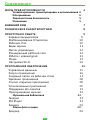 2
2
-
 3
3
-
 4
4
-
 5
5
-
 6
6
-
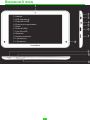 7
7
-
 8
8
-
 9
9
-
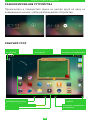 10
10
-
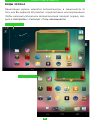 11
11
-
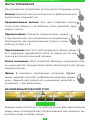 12
12
-
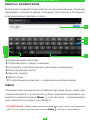 13
13
-
 14
14
-
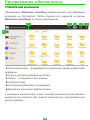 15
15
-
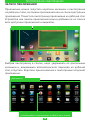 16
16
-
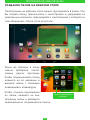 17
17
-
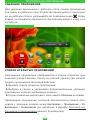 18
18
-
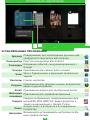 19
19
-
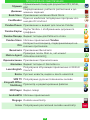 20
20
-
 21
21
-
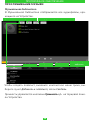 22
22
-
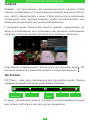 23
23
-
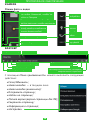 24
24
-
 25
25
-
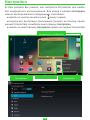 26
26
-
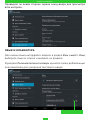 27
27
-
 28
28
-
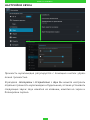 29
29
-
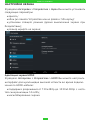 30
30
-
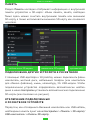 31
31
-
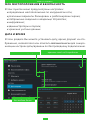 32
32
-
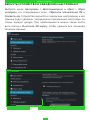 33
33
-
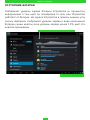 34
34
-
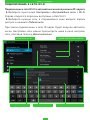 35
35
-
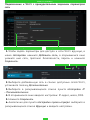 36
36
-
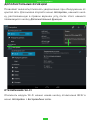 37
37
-
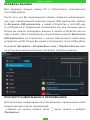 38
38
-
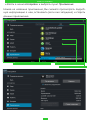 39
39
-
 40
40
-
 41
41
-
 42
42
-
 43
43
-
 44
44
-
 45
45
-
 46
46
-
 47
47
-
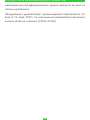 48
48
Pocketbook U7+ Surfpad 2 Indigo Руководство пользователя
- Тип
- Руководство пользователя
- Это руководство также подходит для
Задайте вопрос, и я найду ответ в документе
Поиск информации в документе стал проще с помощью ИИ
Похожие модели бренда
-
Pocketbook SURFpad 4 S (PBS4-7-D-CIS) Руководство пользователя
-
Pocketbook SURFpad 4 S (PBS4-7-D-CIS) Руководство пользователя
-
Pocketbook Surfpad U7 Black/White Руководство пользователя
-
Pocketbook 626 Plus Gray Карта 500р. Руководство пользователя
-
Pocketbook 626 Plus White Руководство пользователя
-
Pocketbook Touch 2 623 Burgundy Руководство пользователя
-
Pocketbook 624 тёмно-серый Руководство пользователя
-
Pocketbook 840 Dark/Brown Руководство пользователя